Verschiedene Apps unter Windows ermöglichen Benutzern den Vollbildmodus, um sich auf den Hauptinhaltsbereich zu konzentrieren. Windows selbst hat eine Standardtaste, um nahtlos zwischen Vollbild-und Normalmodus zu wechseln.
Eine Einschränkung des Vollbildmodus ist jedoch, dass nicht jeder die Exit-Taste im Falle eines versehentlichen Wechsels kennt. Die Titelleiste/Registerleiste (in Browsern) verschwindet und entfernt die Schaltflächen zum Minimieren, Ändern der Größe und Schließen. Und es führt dazu, dass Sie in einem Vollbildfenster stecken bleiben, was auch die Möglichkeit einschränkt, es zu verlassen.
In diesem Artikel werden wir versuchen, so viele Möglichkeiten wie möglich aufzulisten, um den Vollbildmodus unter Windows zu beenden Kein Fenster schränkt Ihren Zugriff ein.
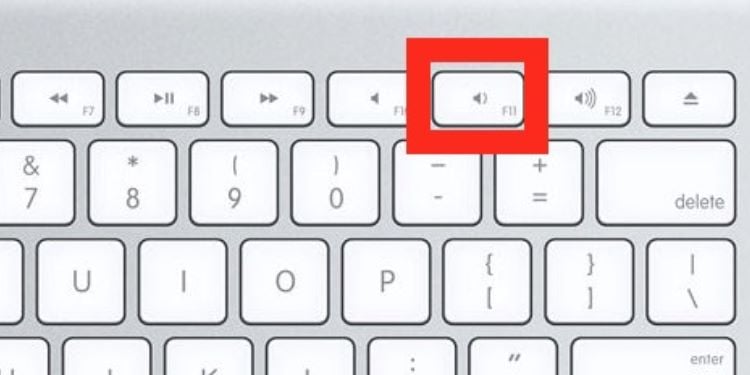
So beenden Sie den Vollbildmodus unter Windows
F11 ist die Windows-Standardeinstellung zum Umschalten des Bildschirmmodus und würde Ihnen in den meisten Fällen helfen, den Vollbildmodus zu beenden. Aber in vielen Fällen sind andere Schlüssel und Kombinationen erforderlich. Daher haben wir unten Möglichkeiten erwähnt, den Vollbildmodus zu beenden, beginnend mit der Taste F11:
Drücken Sie die Taste F11
Wie bereits erwähnt, verwendet Windows die Taste F11als Standardtaste zum Aufrufen und Verlassen des Vollbildmodus für viele sofort einsatzbereite Anwendungen. Daher verwenden ihn auch viele andere Anwendungen und Browser als Standardtaste, um zwischen Vollbild-und Normalmodus zu wechseln.
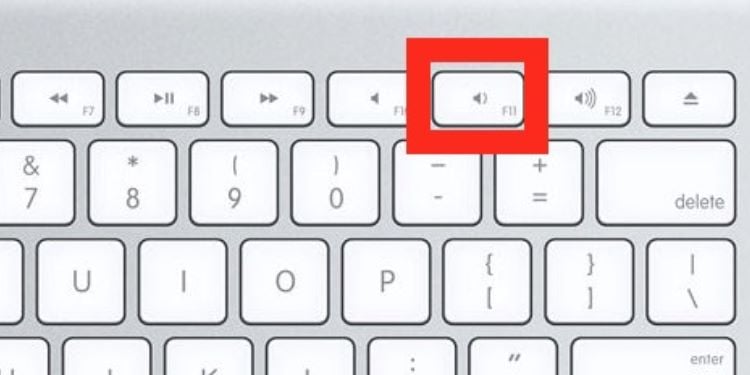
Sie können die Taste F11 drücken, um zu prüfen, ob Sie den Vollbildmodus verlassen.
In Bei vielen Geräten mit kompakten Tastaturen (wie Notebooks und Laptops) ohne Nummernblock und andere Tasten können Hersteller F11 für benutzerdefinierte Operationen verwenden. Solche Geräte würden die Tastenkombination Fn + F11 verwenden, um den Vollbildmodus aufzurufen und zu verlassen.
Mit dem Cursor nach oben
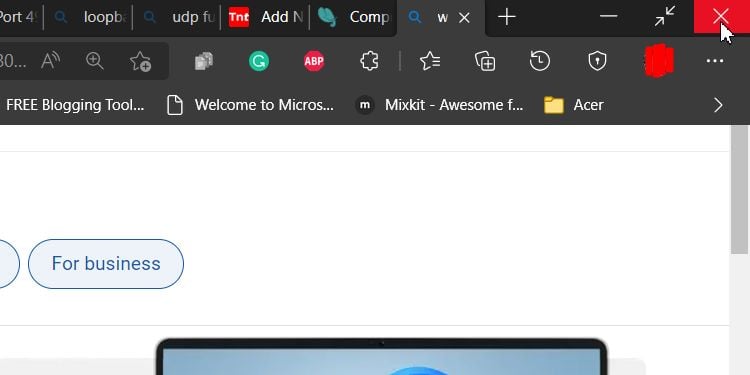
Wenn die Taste F11 nicht funktioniert hat, den Cursor an den oberen Bildschirmrand bringen könnte funktionieren. Der Vollbild-Datei-Explorer öffnet das Adressleistenband und ein kleines Symbol ganz rechts, um den Vollbildmodus zu verlassen. Und durch einfaches Klicken auf das Symbol verlassen Sie den Modus.
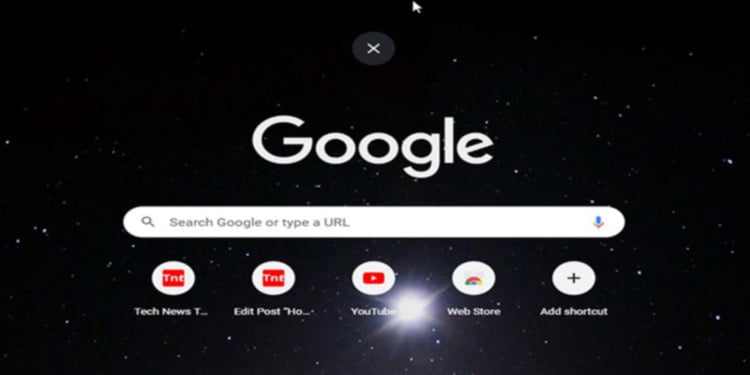
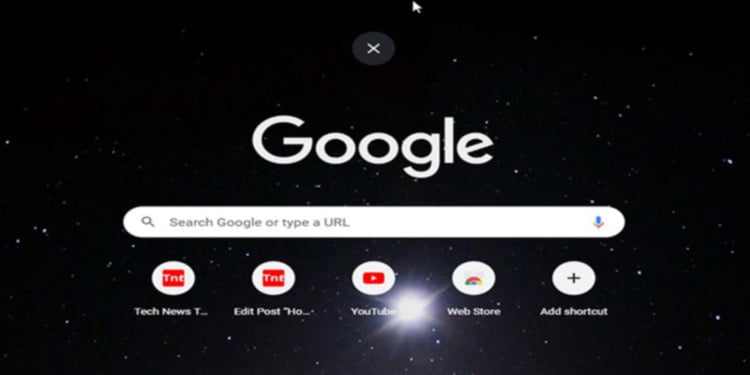
Ebenso werden auch Browser angezeigt die Standard-Titelleiste, wenn Sie mit der Maus über den oberen Bereich des Bildschirms fahren. Durch Klicken auf die Schaltfläche zum Ändern der Größe auf der rechten Seite wird der Vollbildmodus beendet. Einige Browser und Anwendungen zeigen jedoch möglicherweise das Schließen/Kreuz-Symbol im mittleren Bereich des oberen Abschnitts an, auf das geklickt werden kann, um dieselbe Aufgabe auszuführen.
Verwenden Sie die Esc-Taste
Die Die nächste Problemumgehung wäre die Taste Esc (Escape). Viele Spiele verwenden es als Schlüssel zum Anhalten des Spiels und zum Auflisten von Schnelleinstellungen sowie Optionen zum Schließen des Spiels. Bisher wird sie von einigen Anwendungen und Videoplayern als Vollbild-Beendigungstaste verwendet.
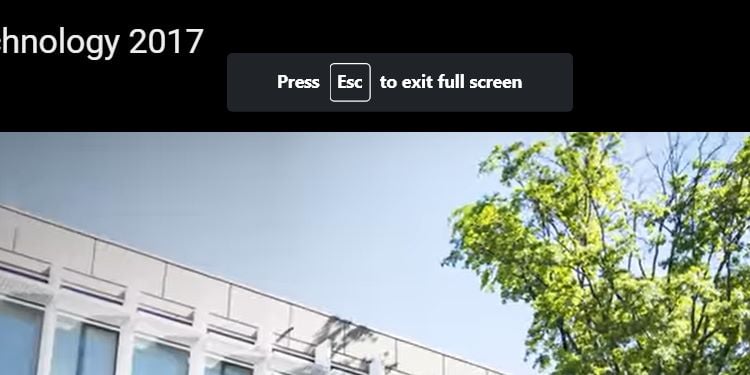
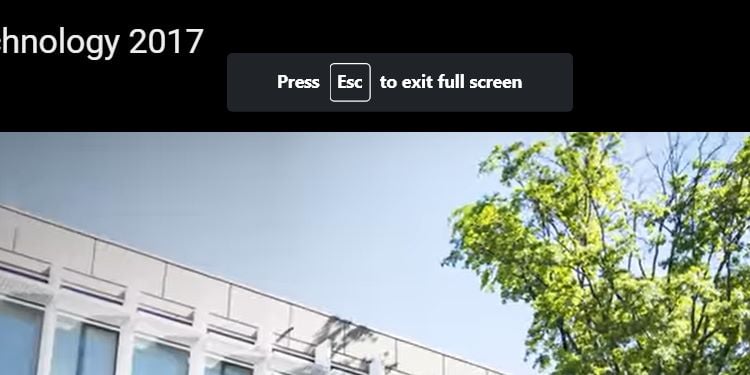
Webbasierte Anwendungen wie Youtube verwenden auch Esc, um den Vollbildmodus zu beenden.
Verwenden Sie Alt + Leertaste
Ein Tastenkombinationseintrag in die Liste würde aus Alt + Leertaste bestehen. Dies ist auch eine Windows-Standardtastenkombination zum Starten der Fensteroptionen für die geöffnete Anwendung. Das Menü erscheint im Allgemeinen in der linken Ecke mit Optionen wie Wiederherstellen, Minimieren, Größe ändern, Schließen usw.
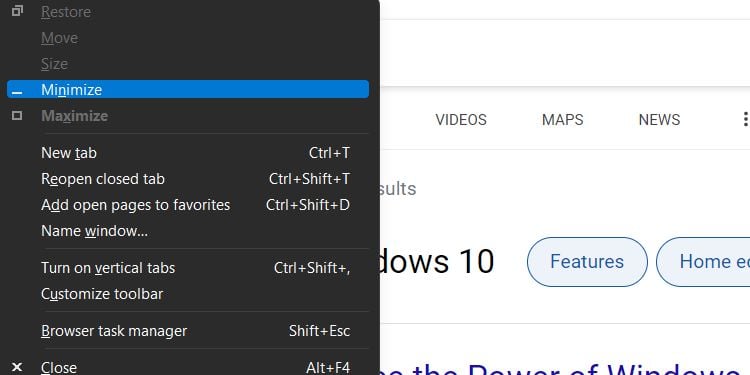
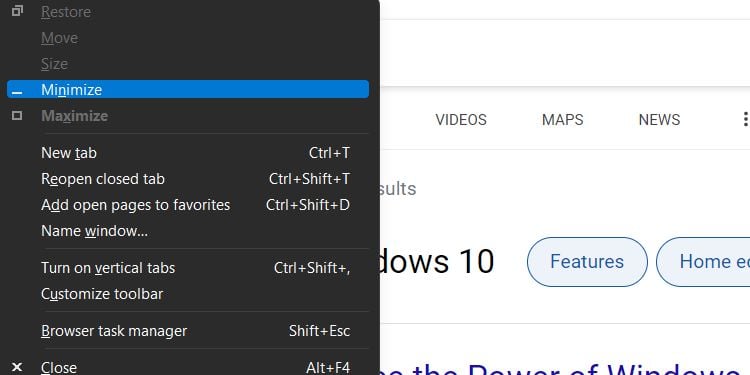
Sobald es angezeigt wird, können Sie die Aufwärts-/Abwärtspfeiltasten verwenden, um Optionen auszuwählen, und zur Auswahl die Eingabetaste drücken. Die Wiederherstellungsoption ändert die Größe des Fensters auf die zuletzt konfigurierte Größe, und Sie kennen definitiv die Funktionen anderer aufgeführter Optionen.
Sie können auch die N-Taste nach der Kombination Alt + Leertaste drücken, um den Teil der Optionsauswahl zu überspringen und einige Apps/Browser direkt zu minimieren.
Dediziert Schlüssel der Anwendung
Abgesehen von den Standardtasten und-kombinationen können einige Anwendungen und Spiele ihre eigene Taste/Kombination konfigurieren, um den Vollbildmodus aufzurufen und zu verlassen. Es hilft ihnen, Konflikte bei der Zuordnung von Schlüsselzuweisungen zu vermeiden. Sie finden die Exit-Taste für Ihre Anwendung/Ihr Spiel in Benutzerhandbüchern oder online.
Alt + Tab
Die Tastenkombination Alt + Tab ist die Standard-Windows-Kombination zum Umschalten zwischen verschiedenen geöffneten Fenstern. Wenn Sie also keine Taste finden, um den Vollbildmodus zu beenden, können Sie in einen normalen Bildschirmmodus wechseln und das Vollbildfenster über die Taskleiste schließen.
Windows + D
Die Tastenkombination Windows + D dient zum Laden des Desktops. Wenn Sie die Combo drücken, während Sie die Anwendung/das Spiel im Vollbildmodus verwenden, können Sie direkt zum Desktop springen, wenn dieser nicht gesperrt wurde. Dann können Sie die Anwendung über die Taskleiste schließen und erneut öffnen, um den abgesicherten Modus zu verlassen.
Schließen Sie die App
Wenn nichts hilft, können Sie es sofort versuchen Schließen Sie das aktuelle Fenster mit der Kombination Alt + F4. Wenn das nicht funktioniert, öffnen Sie den Task-Manager mit Strg + Umschalt + Esc und schließen Sie die Anwendung mit Rechtsklick Task beenden
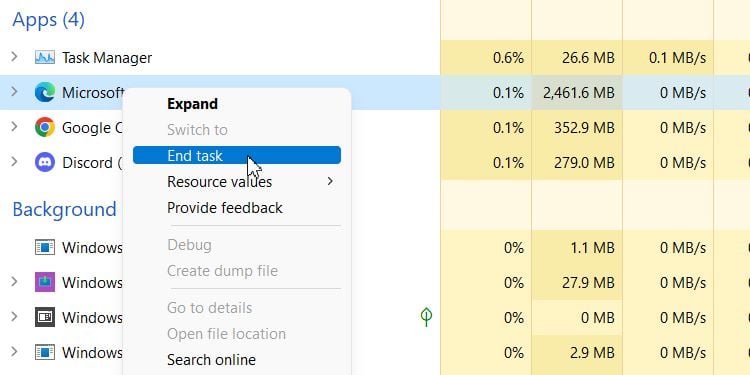
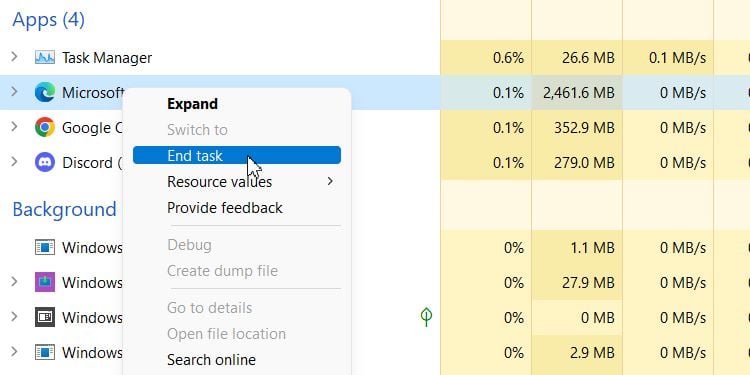
Einige laufende Anwendungen können das Öffnen des Task-Managers mit der Standardtastenkombination erschweren. Sie können es also öffnen, indem Sie Strg + Alt + Entf drücken und auf Task-Manager klicken. Dann können Sie die Aufgabe im Vollbildmodus beenden.


